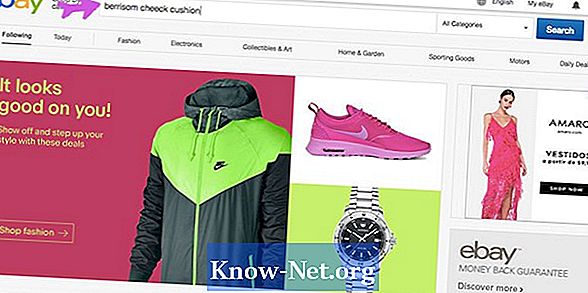Turinys

„AutoCAD“ brėžiniai nebūtinai turi būti sudaryti tik iš linijų. Vietoj to, ji naudoja komandą „Liukas“, kad užpildytų objektą, sukurdama rašto, spalvos ar tekstūros lauką. Šios komandos užpildymas padeda apibrėžti nupiešto objekto medžiagą, pvz., Akmenį, medį ar plieną. Tai taip pat padeda apibrėžti jūsų klasifikaciją kaip komercinę, gyvenamąją ar komunalinę. Be to, jis atspindi tekstūrines savybes, tokias kaip punktyras žolei, grandinė plytai ir horizontalios linijos dailylentės dailylentėms.
1 žingsnis
Atidarykite „AutoCAD“. Meniu „Failas“ spustelėkite „Atidaryti“, pasirinkite projekto failą ir spustelėkite „Atidaryti“. Padidinkite ir suraskite objektą, kurį norite užpildyti, naudodami komandą „Liukas“.
2 žingsnis
Komandinėje eilutėje įveskite „Hatch“. Atsidarys langai „Liukas“ ir „Gradientas“. Spustelėkite skirtuką „Liukas“.
3 žingsnis
Kiekvieno nustatymo meniu pasirinkite „Tipas“, „Raštas“, „Liuko spalva“ ir „Fono spalva“. Spustelėkite „Pridėti: rinkite taškus“ ir spustelėkite kiekvieno objekto viduje, kad jį užpildytumėte. Paspauskite klavišą „Enter“ arba „Return“ ir spustelėkite „OK“. Objektas bus užpildytas.